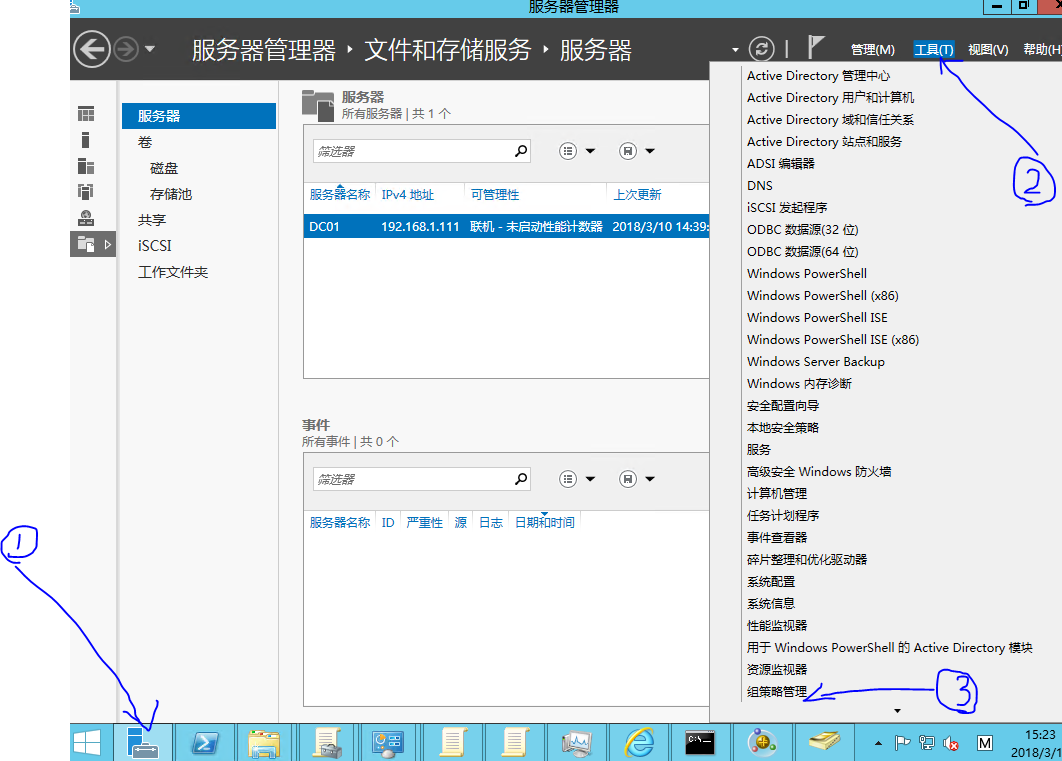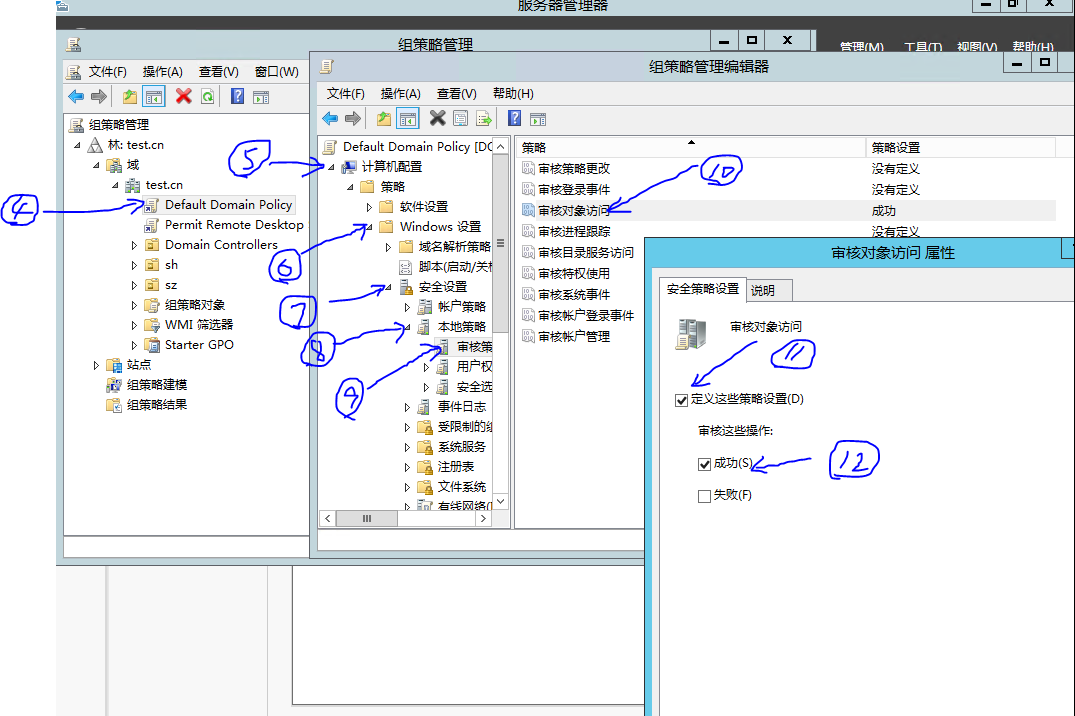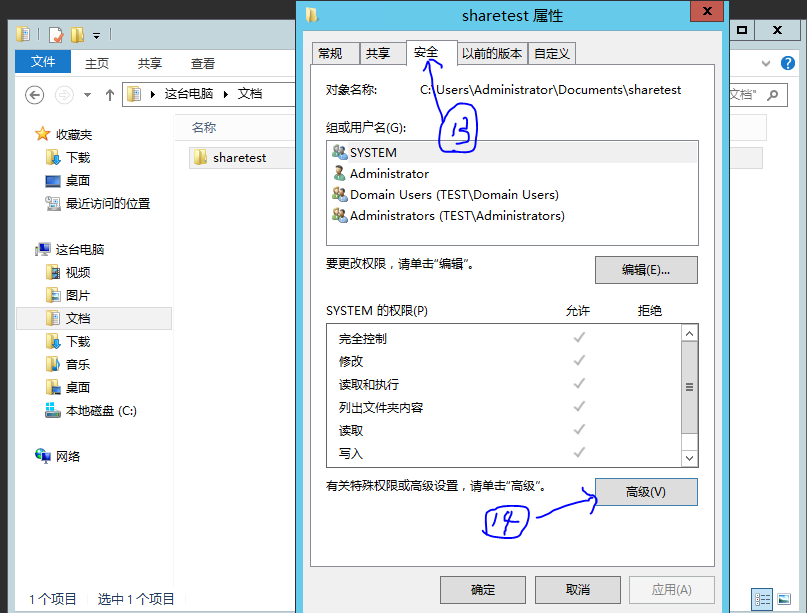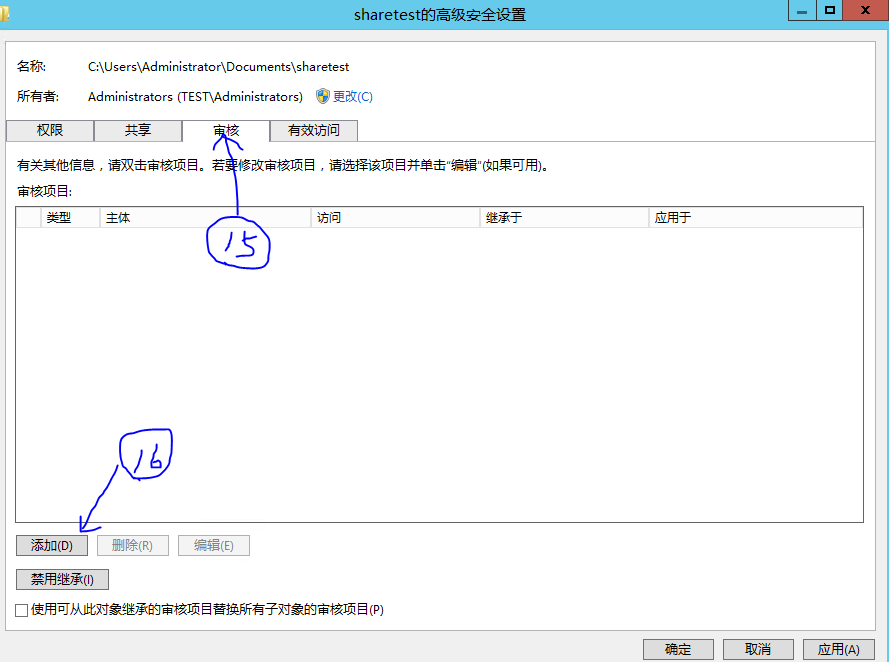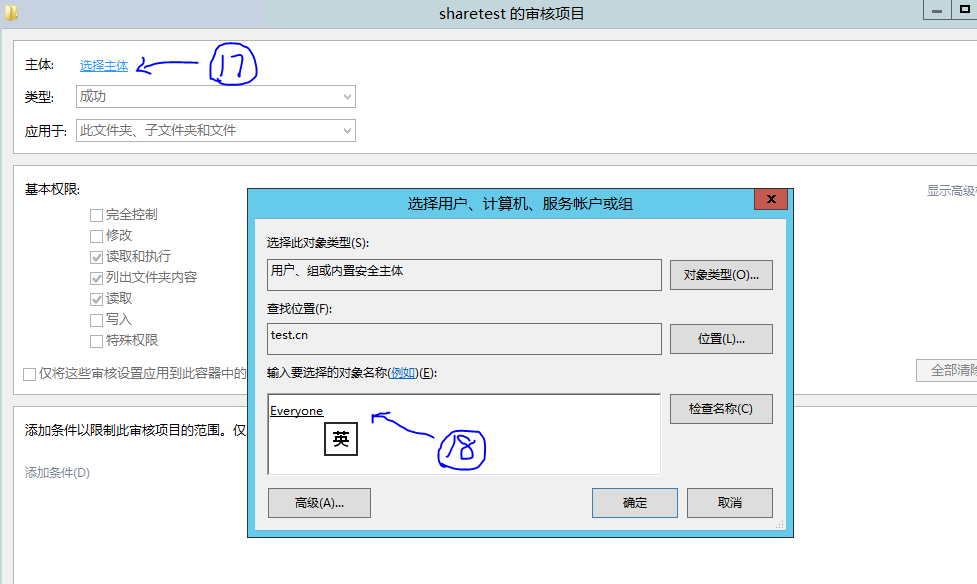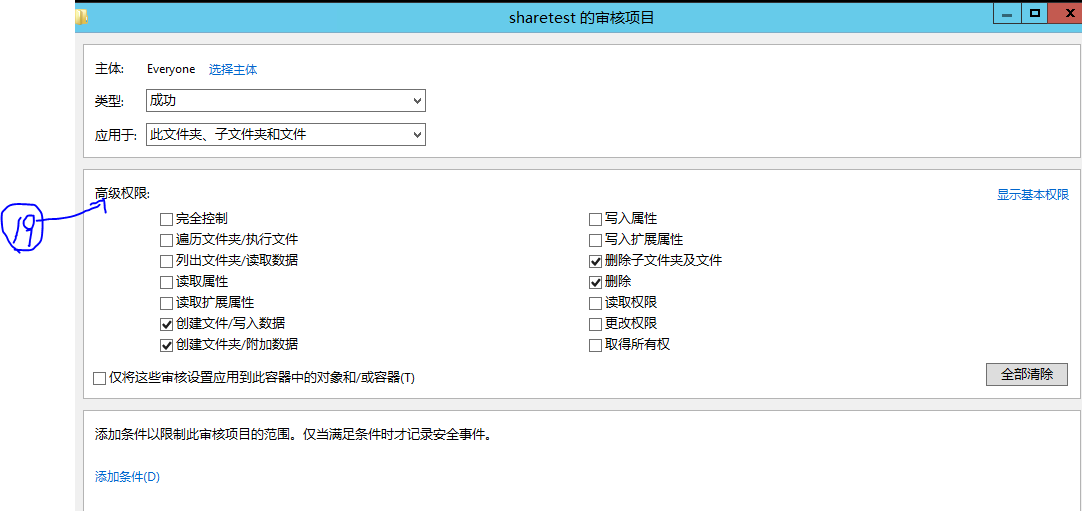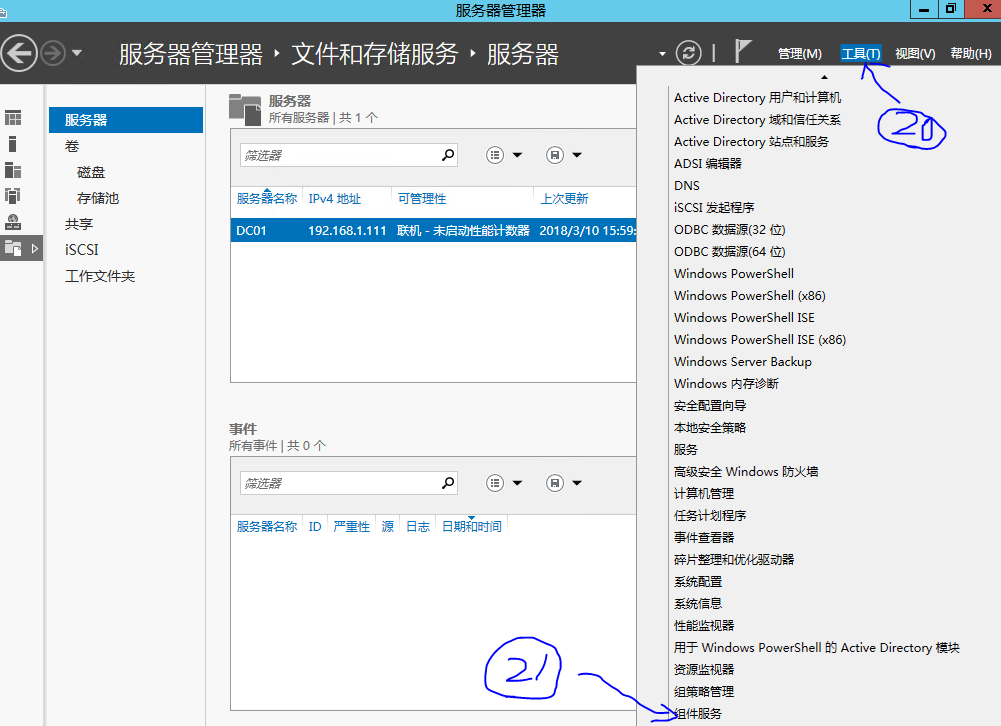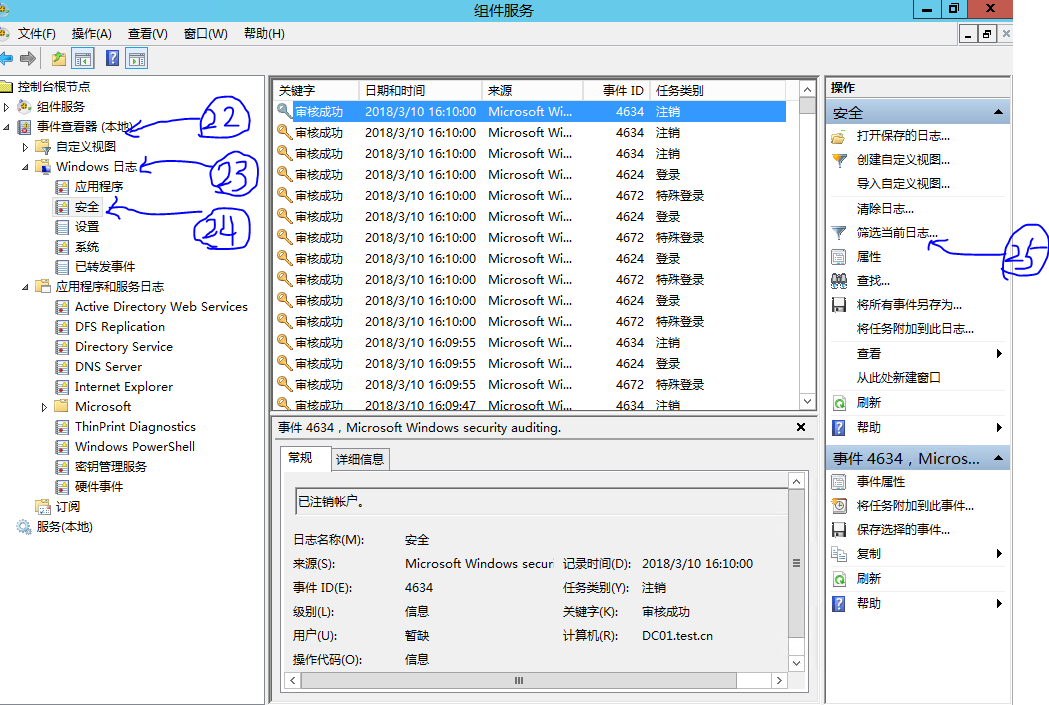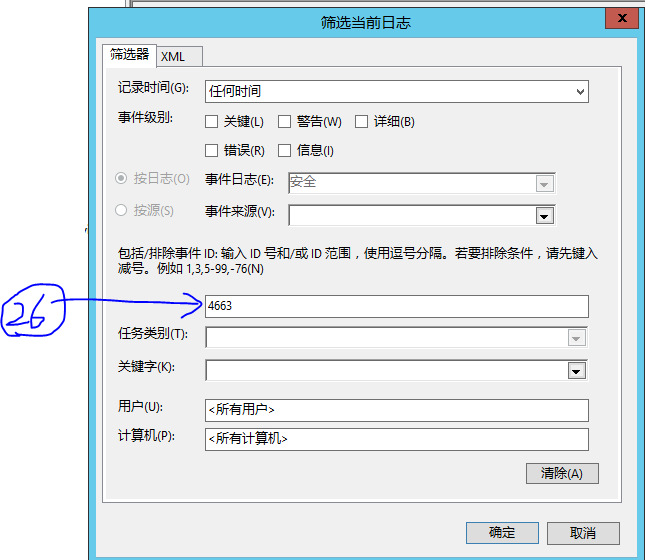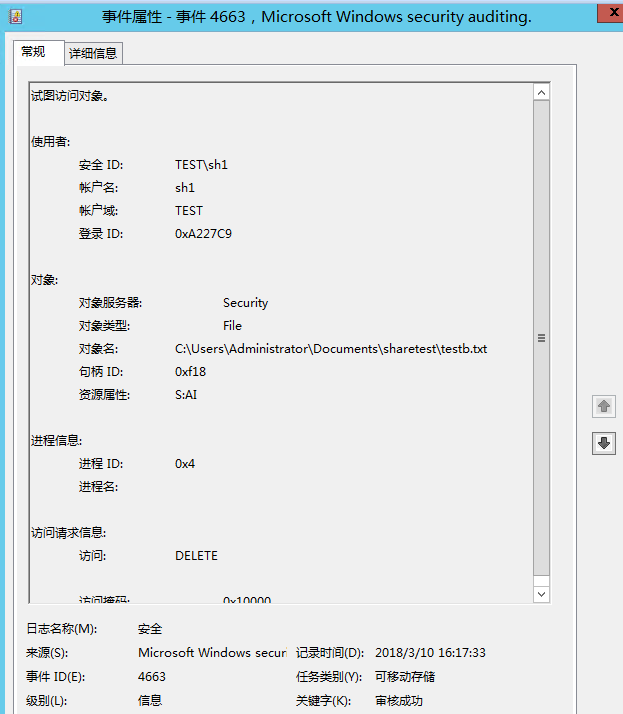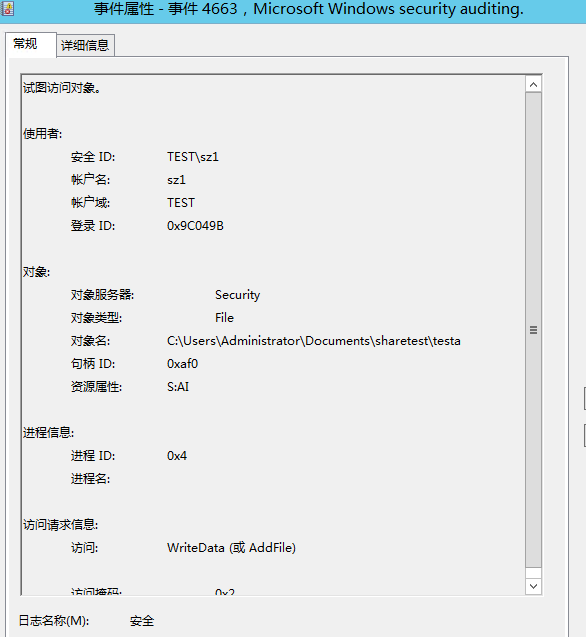1、環境介紹
服務器server2012: AD01.test.cn (域管理員:administrator)
客戶端win7:testpc1.test.cn (域賬戶: sz1)
客戶端win7:test2-pc.test.cn(域賬戶:sh1)
服務器創建共享目錄sharetest,授權Domain Users完全訪問權限
2、步驟
a.server2012上點擊【服務器管理器】---【工具】---【組策略管理】
b.在組策略管理中選擇【Default Domain Policy】---【計算機配置】---【Windwos設置】---【安全設置】---【本地策略】---【審覈策略】,在右側雙擊【審覈對象訪問】勾選上【定義這些策略設置】和【成功】兩個選項
c.右擊共享文件夾(sharetest)選擇【屬性】,在彈出窗口中選擇【安全】---【高級】
d.在彈出的窗口中選擇【審覈】再點擊【添加】
e.在新窗口中點擊【主體】後,在彈出新的窗口中【輸入要選擇的對象】下面輸入everyone,再點擊確定
f.點擊【顯示高級選項】,勾選創建、修改、刪除文件或文件夾的幾個選項
3.在服務器端運行 gpupdate /force,更新組策略
4.驗證
a.客戶端訪問服務器共享文件夾並進行新建和刪除操作
b.服務器點擊【服務器管理器】---【工具】---【組件服務】
c.點擊【事件查看器】---【Windows日誌】---【安全】在右側點擊【篩選當前日誌】
d.在彈出篩選日誌窗口中,找到【包括/排除事件ID...】項輸入:4663 ,確定
e.查看事件